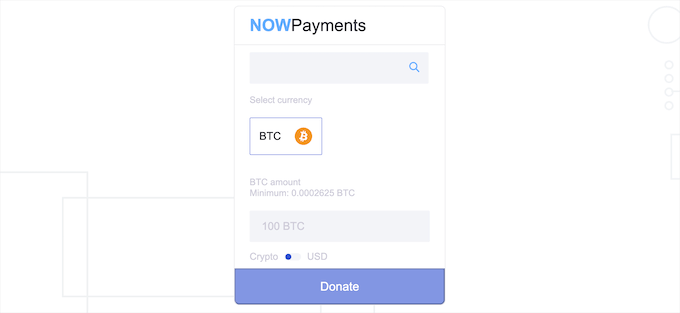比特币使接受来自世界任何地方的在线支付变得非常容易。此外,它还可以帮助您的客户保护他们的隐私并匿名付款。在本文中,我们将向您展示如何在 WordPress 中轻松接受比特币支付。
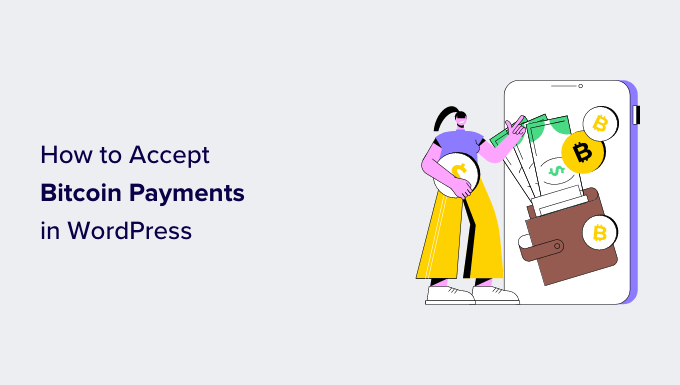
为什么要在 WordPress 中接受比特币支付?
WordPress 允许您使用 WooCommerce 或其他 WordPress 电子商务插件在几分钟内。
这些平台允许您使用 PayPal、Stripe、2Checkout 和许多其他流行的支付网关。事实上,您甚至可以使用Stripe或PayPal接受付款,而无需使用购物车插件。
但是,并非所有支付网关都随处可用。您的一些客户可能在其所在地区没有 PayPal,而其他客户可能不想使用他们的信用卡。
比特币提供了一种替代支付方式,全世界任何人都可以使用。
它是最受欢迎的加密货币之一,用作支付方式。比特币与传统货币不同,因为它不受政府和银行的任何中央控制或监督。
一旦您接受比特币付款,您就可以将它们转移到您的银行账户或保存在您的钱包中。比特币的价值随着时间的推移而增加,随着越来越多的人开始使用比特币加密货币,它可能会继续下去。此外,您不必担心比特币支付的拒付或争议。
提供比特币支付的另一个优势是它们可以保护客户隐私。用户可以使用加密货币匿名支付。
也就是说,让我们来看看如何开始使用比特币并将其集成到您的 WordPress 网站中。
设置比特币钱包
首先,您需要一个比特币钱包。这是一款软件,您将使用它来发送或接收比特币并安全地存储它们。这就像一个传统的银行账户,但用于加密货币。
有许多不同类型的钱包可用。您可以在计算机甚至手机上安装钱包。要了解有关钱包的更多信息并根据您的需求选择合适的钱包,请访问页面。
在本教程中,我们将使用 Coinbase。它提供了一个免费的谷歌浏览器扩展程序,并轻松与不同的WordPress插件集成,让你在WordPress中接受比特币。
您需要访问 Coinbase 钱包网站并单击“下载 ”按钮。
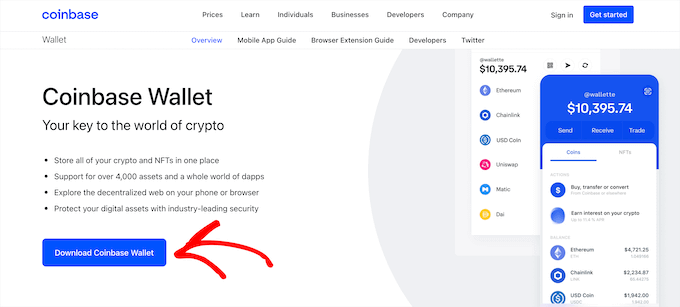
接下来,您将看到下载 Coinbase 钱包的不同方法。它提供适用于 iOS 和 Android 的移动应用程序以及 Chrome 扩展程序。
继续并选择“下载Chrome”选项。
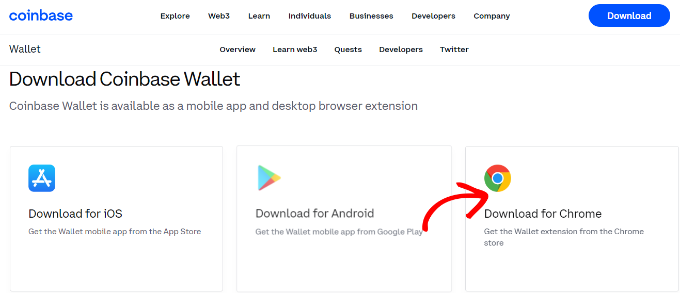
之后,您将看到 Google Chrome 网上应用店并能够安装 Coinbase 扩展程序。
只需单击“添加到 Chrome”按钮即可开始安装。
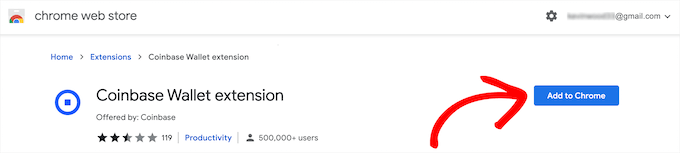
接下来,您应该在浏览器中看到 Coinbase 扩展。
当您单击它时,您将看到一个设置钱包的选项。继续并单击“创建新钱包”按钮。
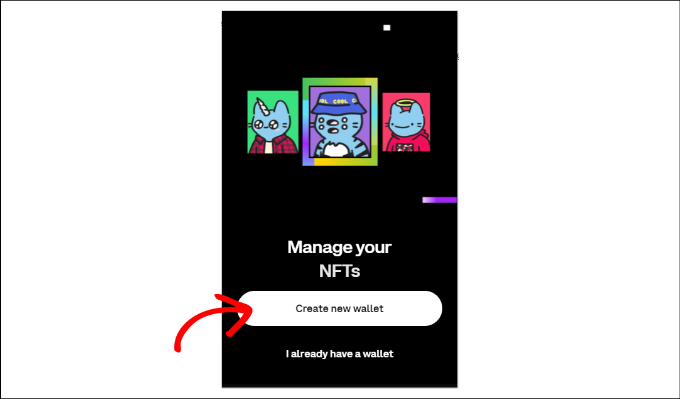
之后,Coinbase 将向您显示一个恢复短语,以确保您的钱包安全。您可以复制该短语并将其安全地保存在密码管理器或其他任何地方。
继续并单击复选框,然后单击“继续”按钮。
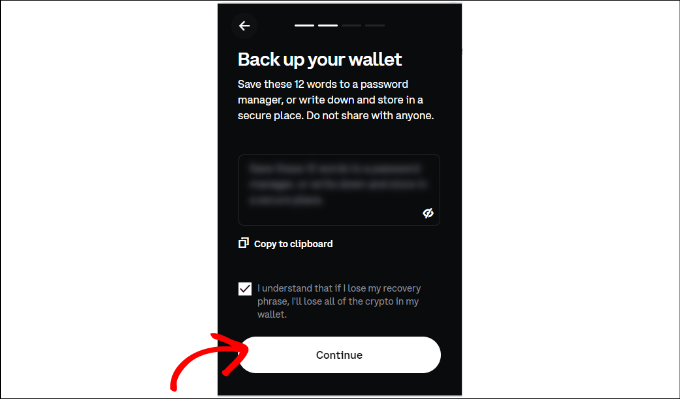
接下来,您需要验证是否已复制恢复短语。Coinbase 会要求您选择短语中的第一个和最后一个单词。
完成后,您可以单击“提交”按钮。
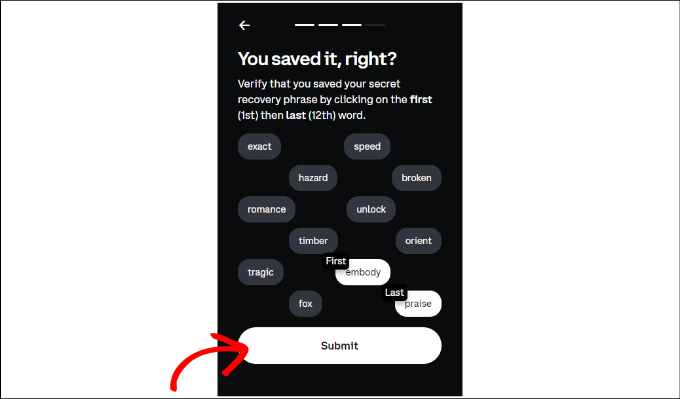
在下一个屏幕上,Coinbase 会要求您设置密码。
完成此操作后,只需选中条款和隐私政策复选框,然后单击“提交”按钮。
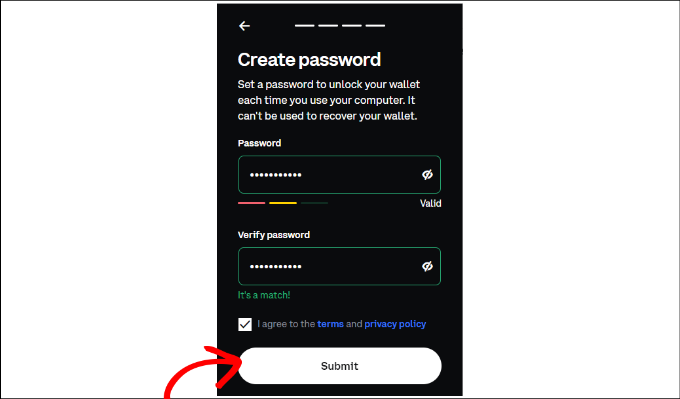
您已成功创建Coinbase钱包。
接下来,您可以单击浏览器中的 Coinbase Chrome 扩展程序图标。
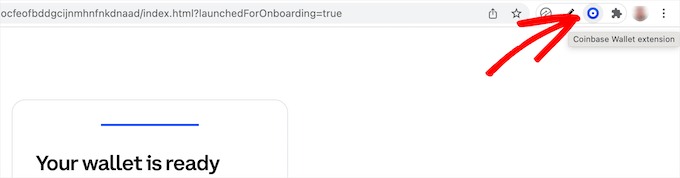
之后,您将需要一个地址才能在 Coinbase 钱包中接收您的比特币付款。
为此,只需单击Coinbase浏览器扩展中的“接收”选项。
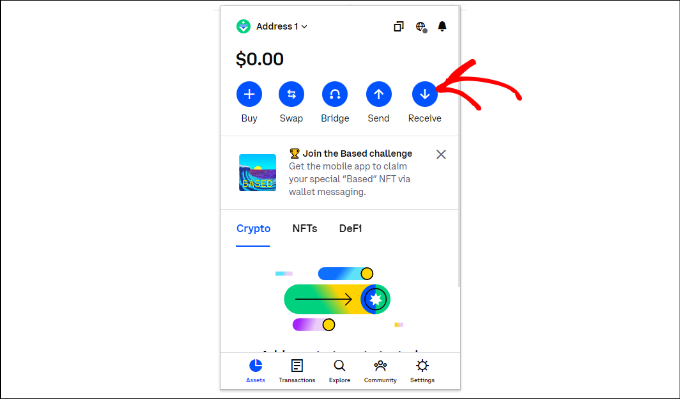
接下来,您将看到各种加密货币的不同地址。
您可以导航到比特币,然后单击复制到剪贴板选项以复制钱包地址。作为替代方案,还可以选择生成二维码。
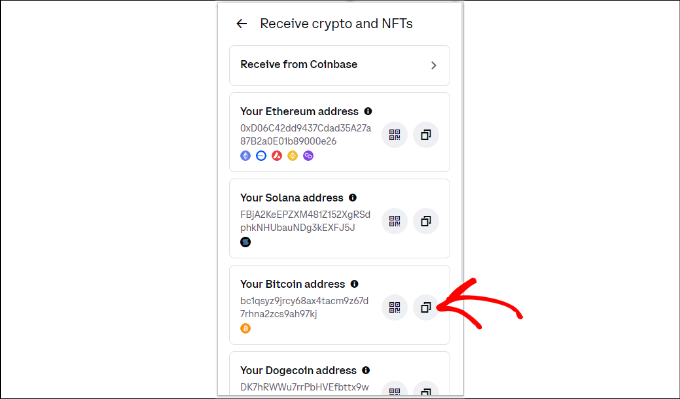
您现在可以将Coinbase的比特币钱包地址保存在记事本文件中,因为您将在下一步中需要它。
设置数字支付处理提供商
接下来,您需要注册一个 帐户。
它是一种在线支付处理服务,可让您接受比特币、以太坊和全球 200 多种不同的加密货币。
首先,只需访问 NOWPayments 网站并单击“接受加密货币”按钮。
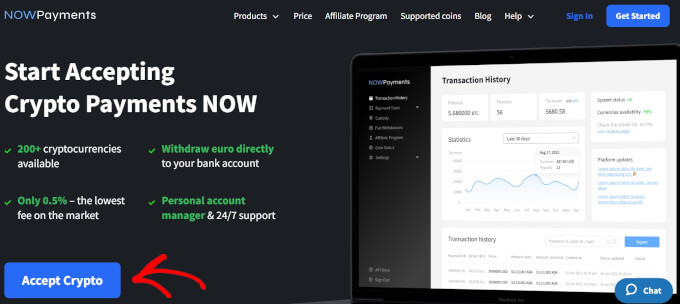
接下来,您需要创建一个帐户。继续并输入您的电子邮件地址和密码。
输入这些详细信息后,您需要单击用户协议复选框、reCAPTCHA 和“创建帐户”按钮。
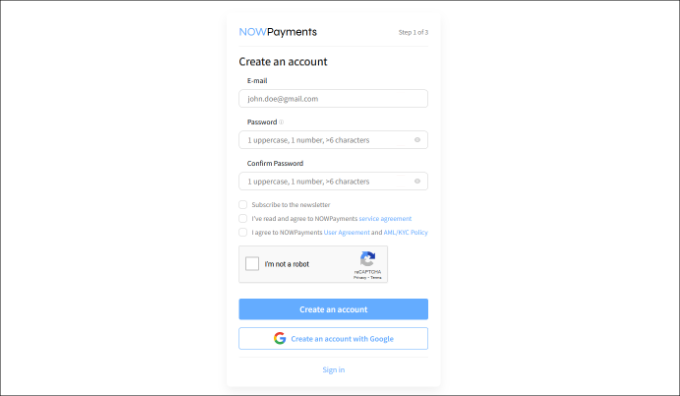
之后,您将收到一封确认电子邮件。
只需单击电子邮件中的链接以验证您的帐户,然后登录 NOWPayments 即可查看仪表板。
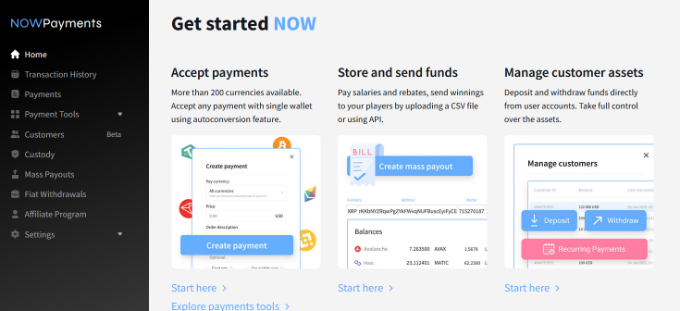
接下来,从左侧菜单中转到设置 » 付款设置。
在这里,您可以单击“添加另一个钱包”按钮。
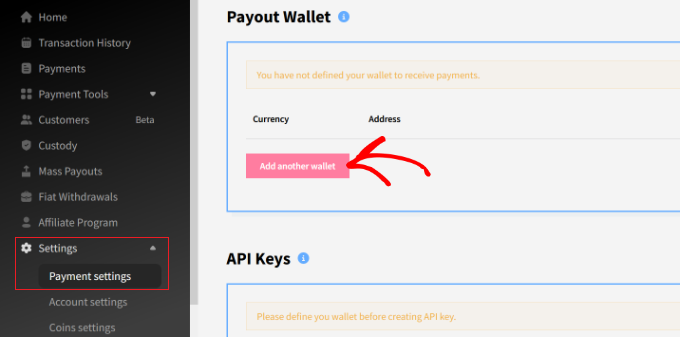
之后,您可以从下拉菜单中选择“BTC”并添加比特币作为货币。
从这里,只需输入您之前复制的 Coinbase 钱包地址。

完成后,只需单击绿色勾选按钮即可添加钱包。
添加钱包后,NOWPayments 将创建一个 API 密钥。在向 WooCommerce 商店或 WordPress 网站添加支付选项时,您将需要此密钥。
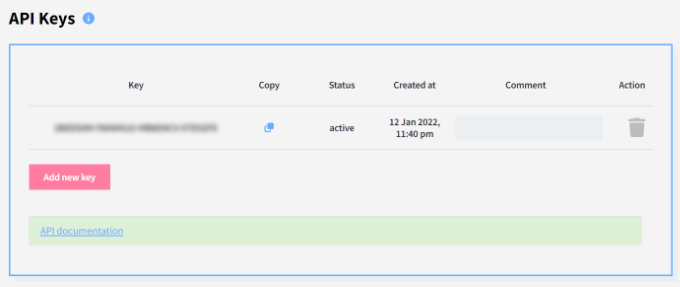
接下来,您可以向下滚动到“即时付款通知”部分。
在“IPN密钥”字段下,继续并单击“生成”按钮。
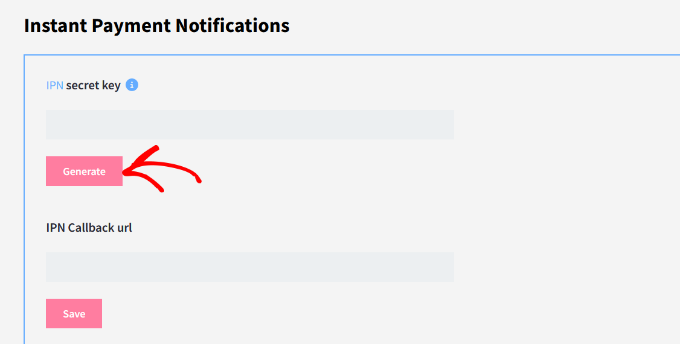
生成密钥后,您应该复制并保存它,因为在下一步中将需要它。
完成这些步骤后,您就可以在您的网站上接受付款了。
使用 NOWPayments 在 WooCommerce 中接受比特币支付
如果您已经在使用 ,那么建议您使用此方法。
您需要做的第一件事是安装并激活 插件。
激活后,您需要从 WordPress 仪表板访问 WooCommerce » 设置页面,然后单击“付款”选项卡。
接下来,确保启用了 NOWPayments 方法,然后单击“完成设置”按钮以配置其设置。
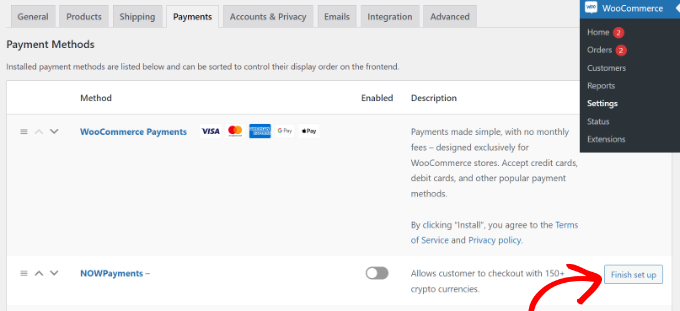
接下来,您需要在我们之前创建的相应字段中输入 IPN 密钥和 API 密钥。
您可以在 NOWPayments 付款设置选项卡中找到这两个密钥。
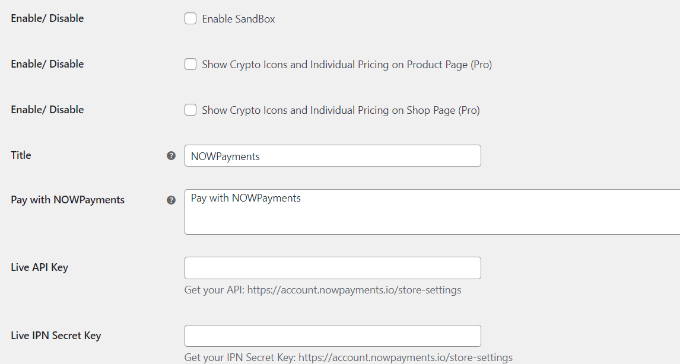
输入这些详细信息后,请不要忘记保存更改以激活支付网关。
您的客户现在将在您商店的结帐页面上看到使用 NOWPayments 付款的选项。
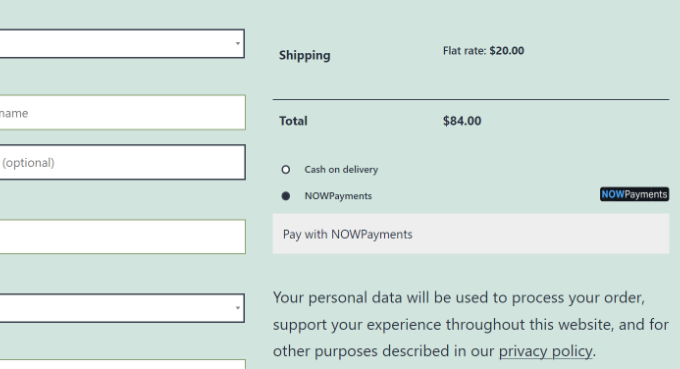
使用 NOWPayments 在 WordPress 中接受比特币捐赠
对于想要接受捐赠但未在其 使用购物车或电子商务插件的用户,建议使用此方法。
允许您为您的网站创建比特币捐赠按钮和捐赠小部件。
首先,您需要登录您的 NOWPayments 帐户,然后从左侧菜单中转到付款工具 » 捐款。
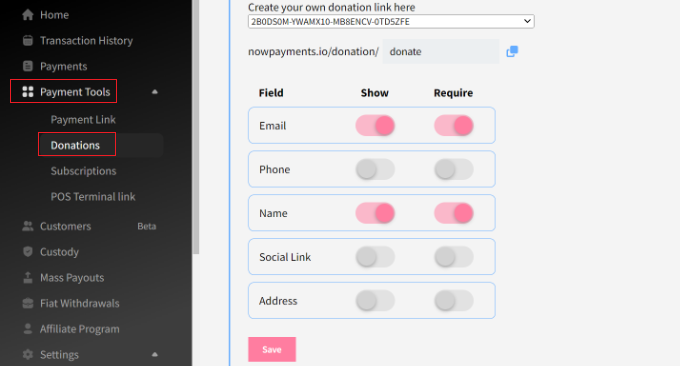
在这里,您可以为您的捐赠小部件创建一个链接,并选择要在小部件中显示和成为必填字段的字段。
完成后,不要忘记单击“保存”按钮。
您还可以选择捐赠按钮样式并选择您的 API 密钥。
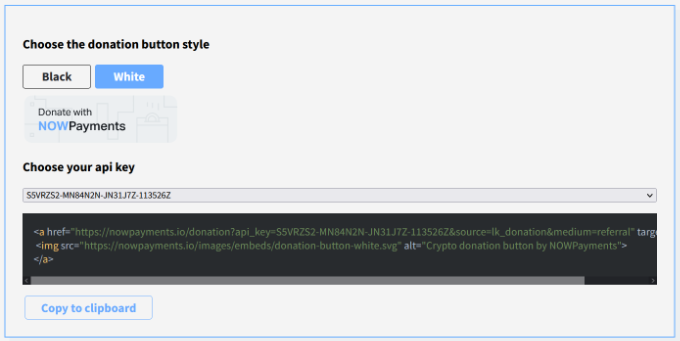
之后,您需要返回 WordPress 并编辑或创建一个新页面或帖子,您可以在其中显示您的比特币捐赠小部件和按钮。
进入后,继续并单击“+”按钮以添加自定义HTML块。
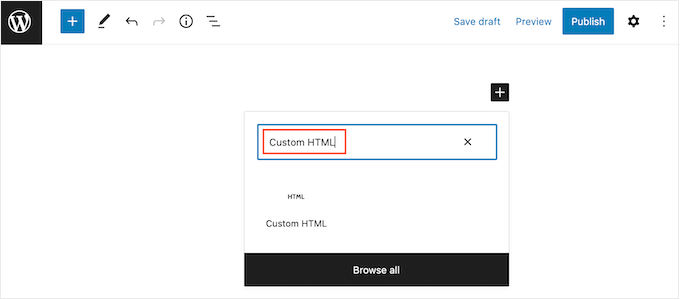
接下来,您需要输入以下代码以显示捐赠小部件:
<``iframe` `src``=``"https://nowpayments.io/embeds/donation-widget?api_key=XXXXXXX-XXXXXXX-XXXXXXX-XXXXXXX&source=lk_donation&medium=referral"` `frameborder``=``"0"` `scrolling``=``"no"` `style``=``"overflow-y: hidden;"` `width``=``"354"` `height``=``"680"``></``iframe``>
注意:您需要将 API 密钥占位符替换为您在 NOWPayments 商店设置中生成的密钥。
现在,只需发布您的博客文章或页面,即可查看捐赠小部件的实际效果。您的访问者现在可以选择比特币和其他加密货币进行捐赠。